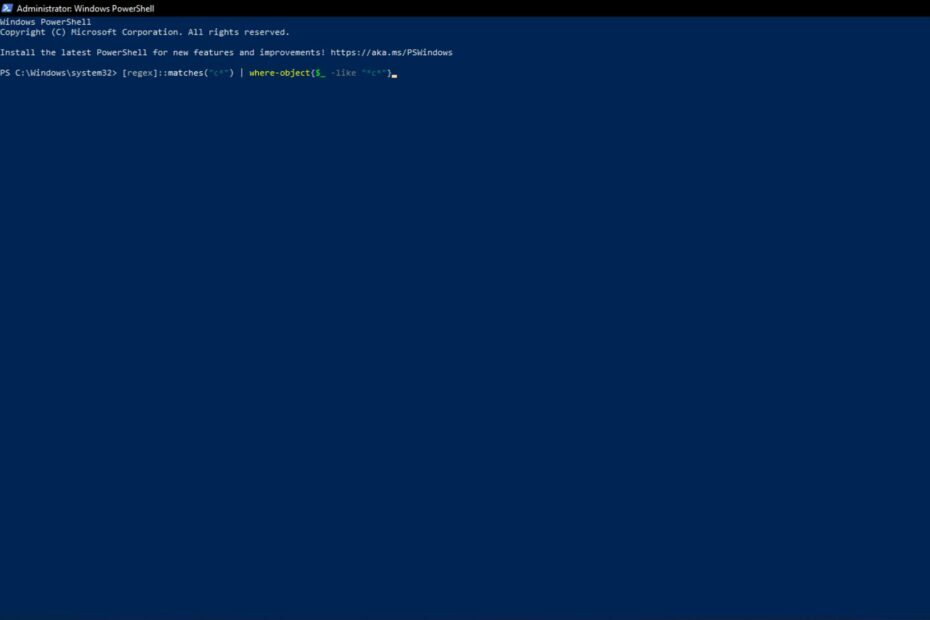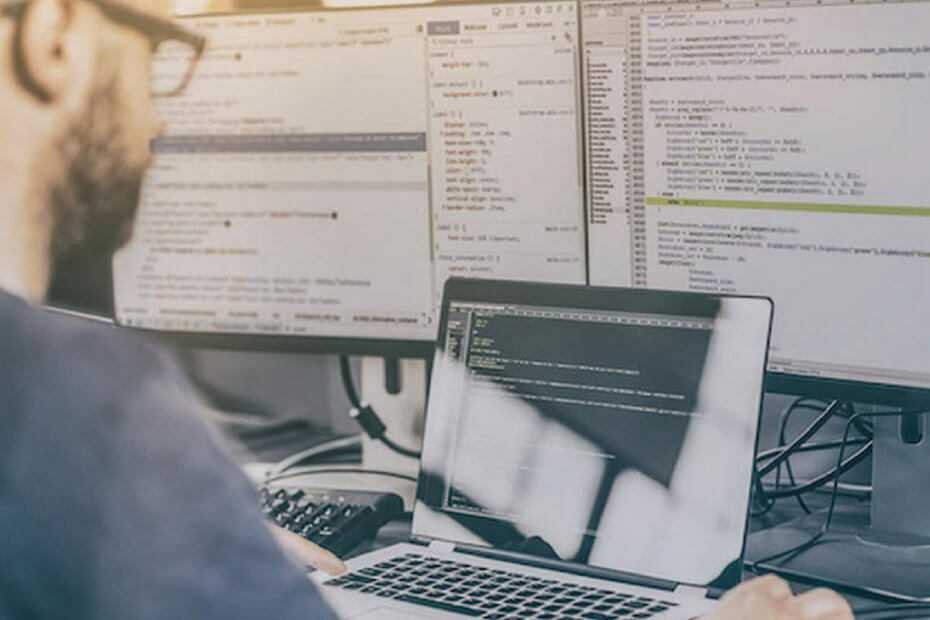
이 소프트웨어는 드라이버를 계속 실행하여 일반적인 컴퓨터 오류 및 하드웨어 오류로부터 안전하게 보호합니다. 간단한 3 단계로 모든 드라이버를 확인하세요.
- DriverFix 다운로드 (확인 된 다운로드 파일).
- 딸깍 하는 소리 스캔 시작 문제가있는 모든 드라이버를 찾습니다.
- 딸깍 하는 소리 드라이버 업데이트 새 버전을 얻고 시스템 오작동을 방지합니다.
- DriverFix가 다운로드되었습니다. 0 이번 달 독자.
PowerShell은 명령 줄 셸이자 스크립팅 언어입니다. 운영 체제와 프로세스를 관리하기 위해 자동으로 실행하려는 작업이있는 많은 사용자가 선호하는 것은 놀라운 일이 아닙니다.
자주 요구되는 사항 중 하나는 PowerShell 스크립트 실행 후 닫히지 않습니다. 그들은 PowerShell 스크립트를 실행하고 실행이 완료된 후에도 창을 열어두기를 원합니다. 이는 스크립트를 실행할 때 요청 된 자격 증명을 사용하여 다른 서버에 원격으로 로그인하기위한 필수 사항입니다.
따라서 더 이상 고민하지 않고 스크립트 실행이 완료된 후에도 PowerShell 창을 열어 두는 몇 가지 빠른 팁에 대해 설명하겠습니다.
스크립트를 실행 한 후 PowerShell이 닫히지 않도록하려면 어떻게해야합니까?
1. 다음 단계를 통해 원격 연결 시작

- 라는 파일을 만들어야합니다. execute.ps1 바탕 화면에.
- 이 내용을 붙여 넣으십시오.
클리어 호스트
$ br =“`n”; $ br
쓰기 출력‘Step1: Powershell을 다시로드하려면 1을 누르십시오.’
Write-Output‘Step2: 원격 세션을 시작하려면 2를 누르십시오.’
$ br
Write-Host‘이 스크립트는 다음과 같습니다.’-NoNewline -ForegroundColor Green
Write-Host‘not‘-ForegroundColor Red -BackgroundColor Black -NoNewline
Write-Host '현재 진행중인 단계 표시'-ForegroundColor Green
Write-Host‘확실하지 않으면 1을 다시 누른 다음 2를 누르십시오.’-ForegroundColor Green
$ br
$ input = Read-Host‘선택 항목 입력’
스위치 ($ input) {
# 원하는 경우 execute.ps1의 이름을 변경하십시오.
1 {powershell.exe -noexit“C: users $ env: usernameDesktopexecute.ps1”-noprofile}
#
2{
Clear-Host; 쓰기 경고‘원격 서버에 연결하려고합니다.’
# 'RemoteServerName'을 서버 이름으로 변경하고 '도메인 이름'을 실제 도메인 이름으로 변경합니다.
Enter-PSSession -ComputerName RemoteServerName -Credential“domainname $ env: username”
}
default {Write-Warning‘오류가 발생했습니다.’}
} - 그것을 실행하십시오. 처음으로 할 때는 1 다시 열려면 ‘출구 없음’스위치.
- 두 번째로 2 원격 컴퓨터에 대한 원격 연결을 시작합니다.
2. 일시 중지 명령 사용

실행이 끝날 때 Pause 명령을 시도하지 않는 이유는 무엇입니까? 새로운 명령 인터프리터가 즉시 시작되고 백그라운드에서 실행됩니다.
그러면 PowerShell 창은 Enter 키를 더 누르기로 결정할 때까지 기다리므로 계속 진행하십시오.
cmd / c 일시 중지
3. 스크립트 끝에 줄 추가

빠르고 효과적인 또 다른 해결책은 스크립트 끝에 다음과 같은 줄을 추가하는 것입니다.
읽기-호스트-프롬프트 "종료하려면 Enter를 누르십시오"
효과가 보장되며 PS-ISE에서 작동합니다. 그러나 Enter 키.
4. PowerShell 스크립트를 로컬로 실행하여 원격 컴퓨터에서 실행
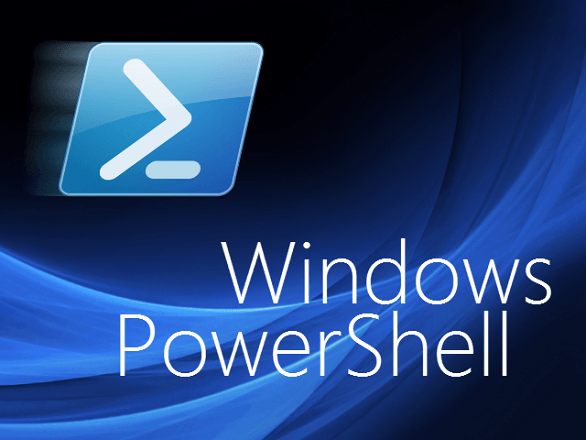
여기에 표시된 것과 같은 open.ps1을 만들 수도 있습니다.
powershell.exe -noexit c: remote.ps1
그러면 remote.ps1이 호출됩니다.
Enter-PSSession -ComputerName YourExchangeServer -Credential Get-Credential
5. Start-Sleep cmdlet 사용

스크립트를 실행 한 후 PowerShell이 닫히지 않도록하는 방법을 찾는 문제에 직면했을 때 효과적이고 과소 평가 된 또 다른 PowerShell cmdlet은 다음과 같습니다.
시작-수면 -s 15
모르는 분들을 위해이 Start-Sleep cmdlet 또는 sleep 별칭은 기본적으로 지정된 기간 동안 스크립트의 활동을 일시 중단합니다. 작업을 반복하기 전에 일시 중지하거나 작업이 완료되기를 기다리는 등 다른 많은 작업에 사용할 수 있습니다.
귀하의 사건에 충분한 지 결정하는 것은 귀하에게 달려 있습니다. Ctrl + C를 사용하는 것을 잊지 마십시오. 키보드 단축키 Start-Sleep에서 벗어날 준비가되면
특정 환경에서 실행해야하는 프로세스가 많은 경우 PowerShell을 많이 사용합니다. 시작하기 위해 각 프로세스가 완료 될 때까지 기다릴 시간이나 인내심이 부족합니다. 다음.
이 경우 스크립트를 실행 한 후 PowerShell이 닫히지 않도록해야하며 가능하다는 것을 확인했습니다. 필요와 편의에 따라 위에 설명 된 절차를 사용할 수 있습니다.
아래 의견란을 통해 어떤 것이 귀하에게 효과적 이었는지 알려주십시오.
또한 읽으십시오 :
- 이 Powershell 스크립트를 실행하여 Windows 10 이미지에서 기본 앱 제거
- Windows PowerShell 작동이 중지됨: 다음 4 가지 수정 사항 시도
- PowerShell이 인식되지 않습니까? 이 솔루션 확인